Hướng Dẫn Live Stream Game Trên YouTube Cho Người Mới
Nội dung bài viết
Stream game trên YouTube đang trở thành xu hướng nổi bật trong giới trẻ và cộng đồng game thủ. Với những bước đơn giản, bạn có thể bắt đầu hành trình trở thành một streamer chuyên nghiệp. Bài viết này từ Tripi sẽ hướng dẫn chi tiết cách stream game lên YouTube, mời bạn cùng khám phá.
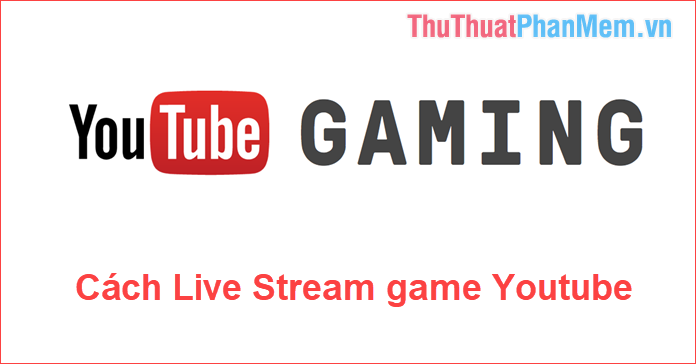
Những điều cần chuẩn bị để Stream game trên YouTube:
- Trình duyệt web: Chrome, FireFox, Cốc Cốc, v.v.
- Tài khoản Google để đăng nhập YouTube
- Phần mềm OBS Studio (Tải tại: https://obsproject.com/)
Các bước thực hiện Live Stream game trên YouTube:
Bước 1: Đăng nhập vào tài khoản YouTube của bạn, sau đó truy cập địa chỉ dưới đây để vào giao diện YouTube Studio:
https://www.youtube.com/live_dashboard
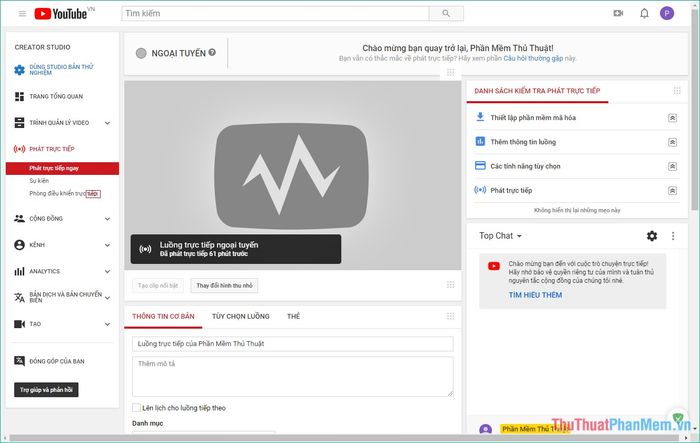
Bước 2: Trong cửa sổ quản lý, kéo xuống mục Thông tin cơ bản và điền đầy đủ thông tin cho luồng Stream của bạn:
- Nhập tiêu đề hấp dẫn cho Stream của bạn
- Thêm mô tả chi tiết để thu hút người xem
- Chọn danh mục Stream là trò chơi
- Điền tên game bạn sẽ Stream
- Chọn chế độ riêng tư, nếu muốn công khai hãy chọn Công khai
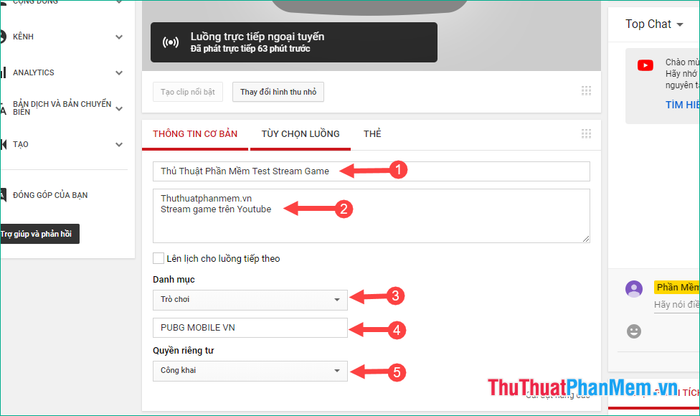
Bước 3: Chuyển sang tab Tuỳ chọn luồng để thiết lập các tuỳ chọn như cho phép tua lại Stream hoặc điều chỉnh độ trễ của luồng Stream.
Nếu muốn tùy chỉnh chi tiết hơn, bạn có thể chọn Cài đặt nâng cao ở phía dưới.
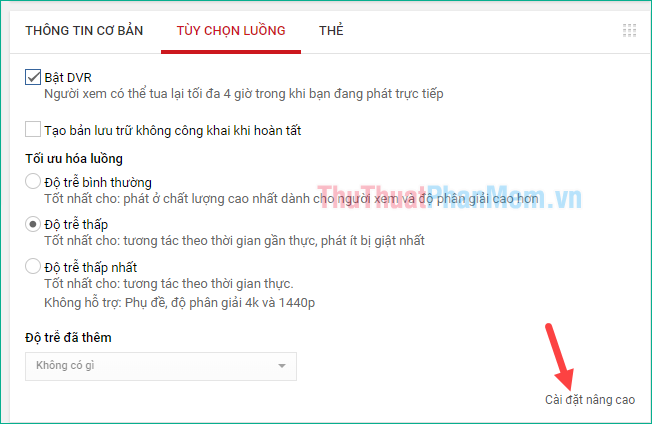
Phần quan trọng nhất là Thiết lập bộ mã hoá, đây là yếu tố then chốt giúp bạn Stream game lên YouTube một cách mượt mà và chuyên nghiệp.
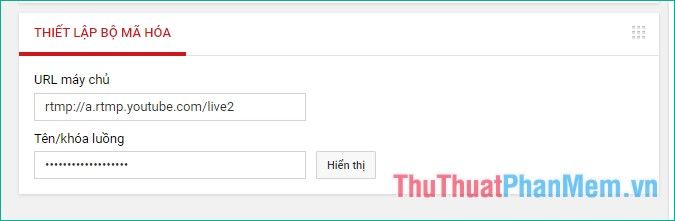
Bước 4: Mở phần mềm OBS Studio đã cài đặt trước đó. Tại giao diện chính, chọn File -> Settings để bắt đầu thiết lập.
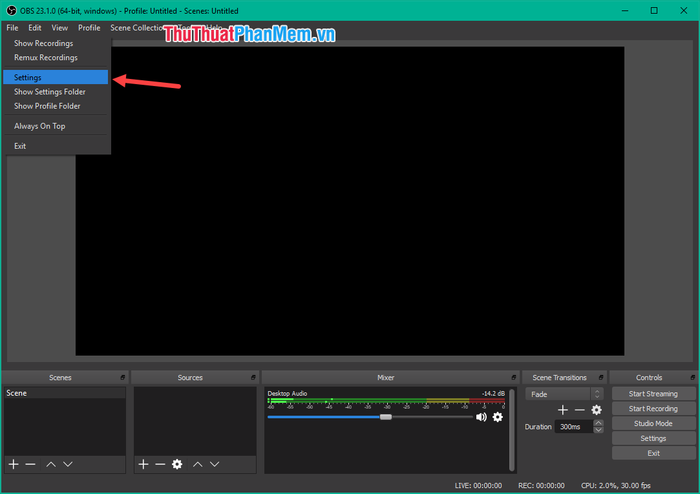
Trong cửa sổ Settings, chọn tab Stream. Tại mục Service, chọn YouTube. Để server mặc định và lấy Stream Key từ mục Tên/khoá luồng trong cửa sổ YouTube.
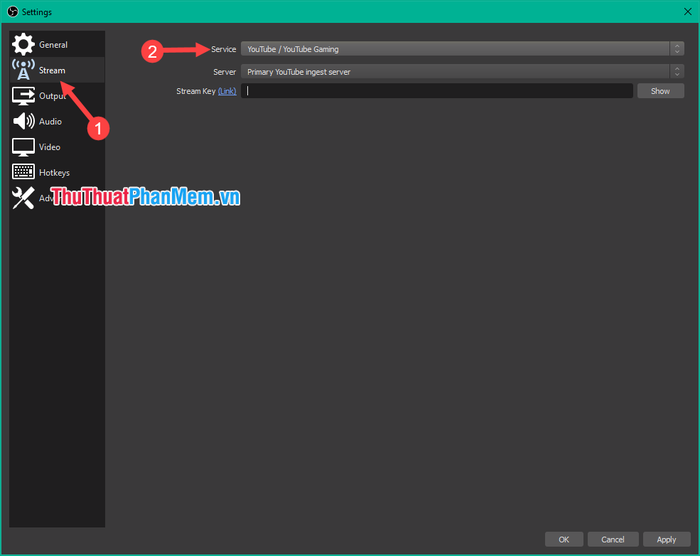
Nhấn Hiển Thị để xem khoá luồng, sao chép và dán vào mục Stream Key trong OBS, sau đó nhấn Apply để lưu thiết lập.
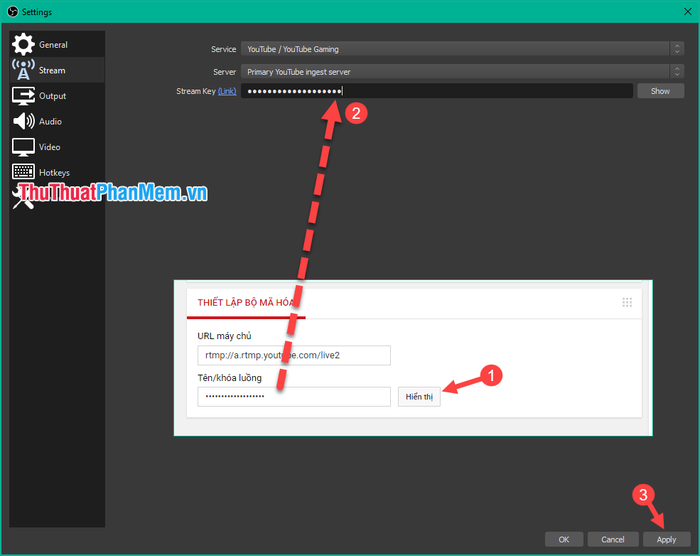
Bước 5: Khởi động game bạn muốn Stream, sau đó quay lại OBS. Tại giao diện chính, nhấn dấu cộng ở mục Source và chọn Game Capture để bắt đầu quá trình Stream.
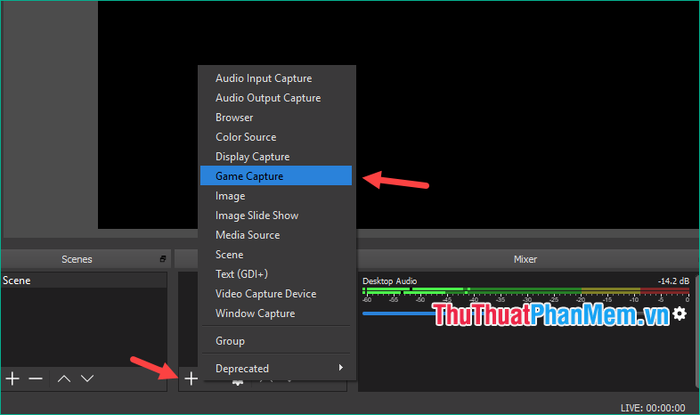
Bước 6: Một cửa sổ nhỏ hiện lên, bạn hãy đặt tên cho nguồn và nhấn OK để tiếp tục.
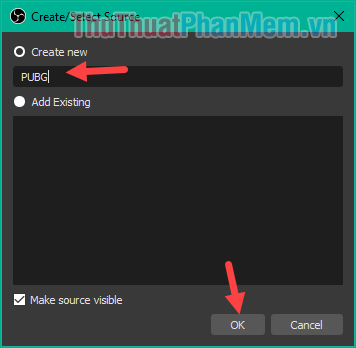
Bước 7: Cửa sổ tiếp theo xuất hiện, bạn hãy thiết lập các tuỳ chọn như sau:
- Mode: Chọn Capture Specific Windows nếu bạn đang chơi game ở chế độ cửa sổ, hoặc chọn Full Screen nếu chơi toàn màn hình.
- Windows: Chọn cửa sổ game mà bạn muốn quay lại bằng OBS Studio.
Sau đó nhấn OK để hoàn tất thiết lập.
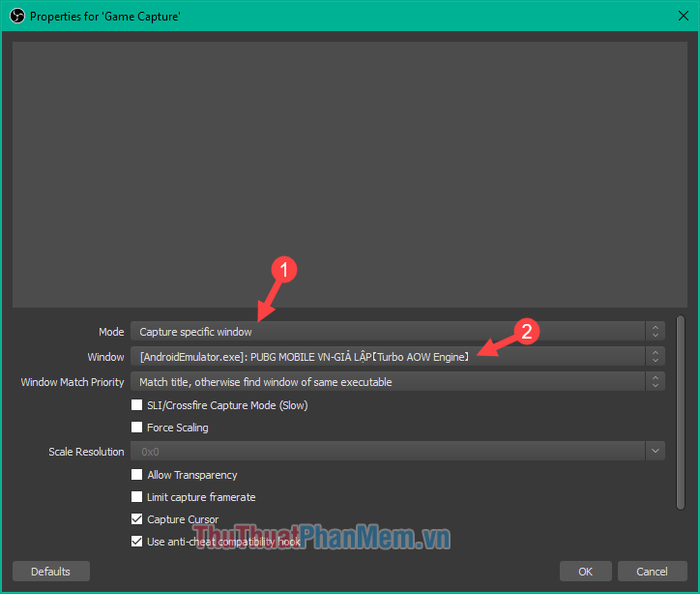
Bước 8: Quay lại giao diện chính, bạn sẽ thấy cửa sổ game đã hiển thị. Nhấn Start Streaming để bắt đầu Live Stream game.
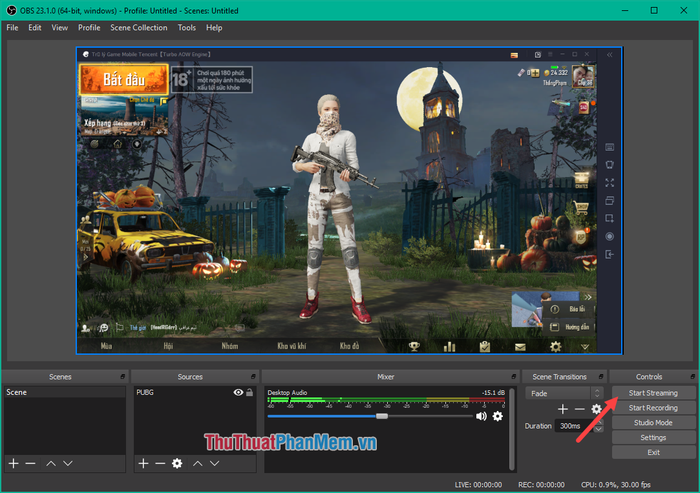
Bước 9: Mở cửa sổ YouTube và đợi khoảng 15 giây để màn hình Stream xuất hiện. Bạn sẽ nhận được thông báo Bạn đang phát trực tiếp ở phía trên màn hình.
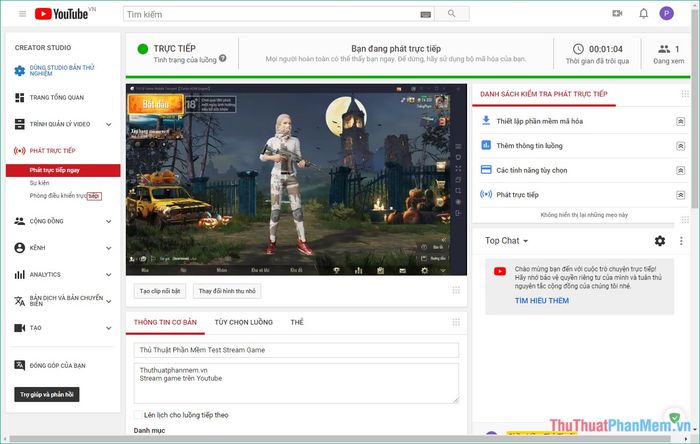
Khi muốn kết thúc Stream, chỉ cần nhấn Stop Streaming để dừng phát trực tiếp.
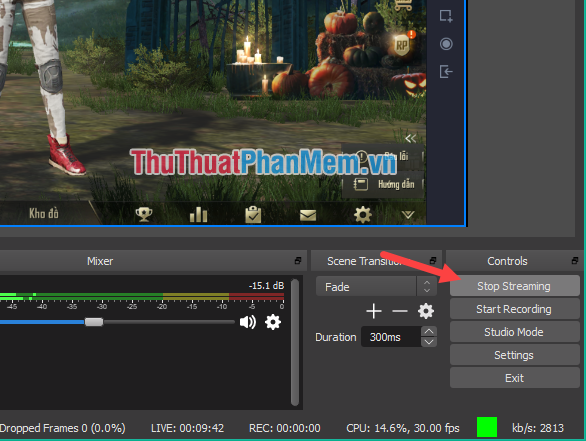
Trên đây là hướng dẫn chi tiết cách Live Stream game lên YouTube. Hy vọng bài viết đã mang lại những thông tin hữu ích, giúp bạn dễ dàng bắt đầu hành trình trở thành streamer chuyên nghiệp. Chúc bạn thành công và có những buổi Stream thật ấn tượng!
Có thể bạn quan tâm

Top 9 địa chỉ ăn vặt hút khách nhất TP. Long Khánh, Đồng Nai - Thiên đường ẩm thực đường phố

Top 10 địa điểm lý tưởng cho kỳ nghỉ lễ 30/4 tại Nha Trang

Top 5 Nhà hàng buffet chay đáng thử nhất tại Quận Tân Bình, TP. HCM

Top 9 thương hiệu gà rán được ưa chuộng nhất tại Việt Nam

Top 7 Nhà hàng dimsum nổi bật tại Quận Ba Đình, Hà Nội


